win10删除文件提示需要管理员权限怎么办 提供管理员权限才能删除文件win10解决方法
在使用win10旗舰版系统时,我们有时会遇到删除文件时需要管理员权限,导致无法删除的情况,那么win10删除文件提示需要管理员权限怎么办呢?这是因为系统为了保护用户的数据安全,设置了权限控制机制。在本文中,将为大家介绍提供管理员权限才能删除文件win10解决方法。
win10删除文件需要管理员权限解决方法
方法一:添加用户勾选“完全控制”权限
1、有时我们在删除文件时,会弹出“文件夹访问被拒绝”的提示,导致无法删除文件。
2、那么我们需要先获取管理员权限,首先右键点击无法删除的文件夹,然后点击选择“属性”。
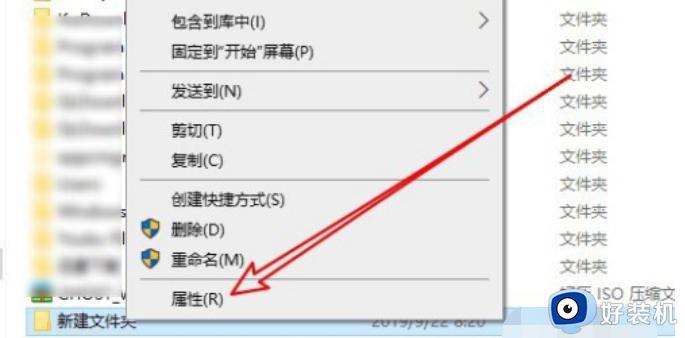
3、在弹出的文件夹属性窗口中点击上方选项卡中的“安全”。
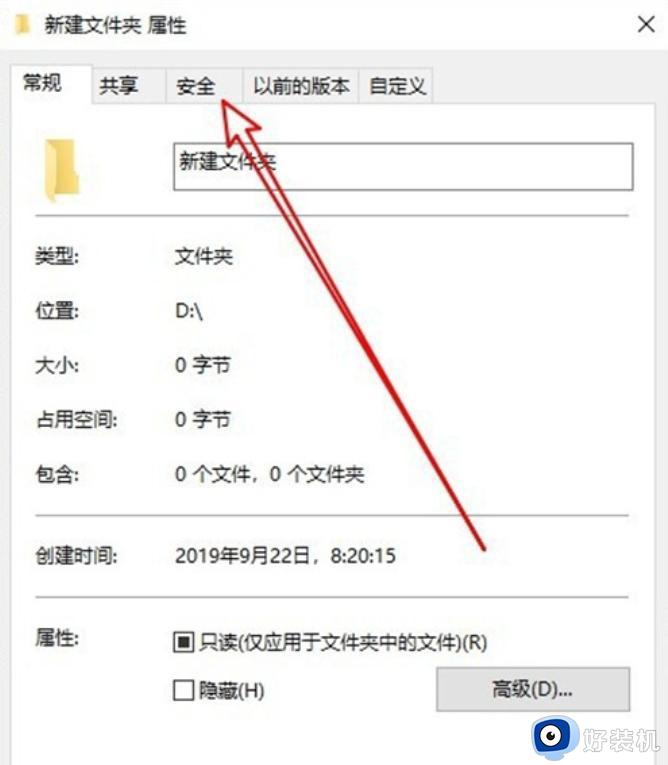
4、然后在安全界面,点击“编辑”。
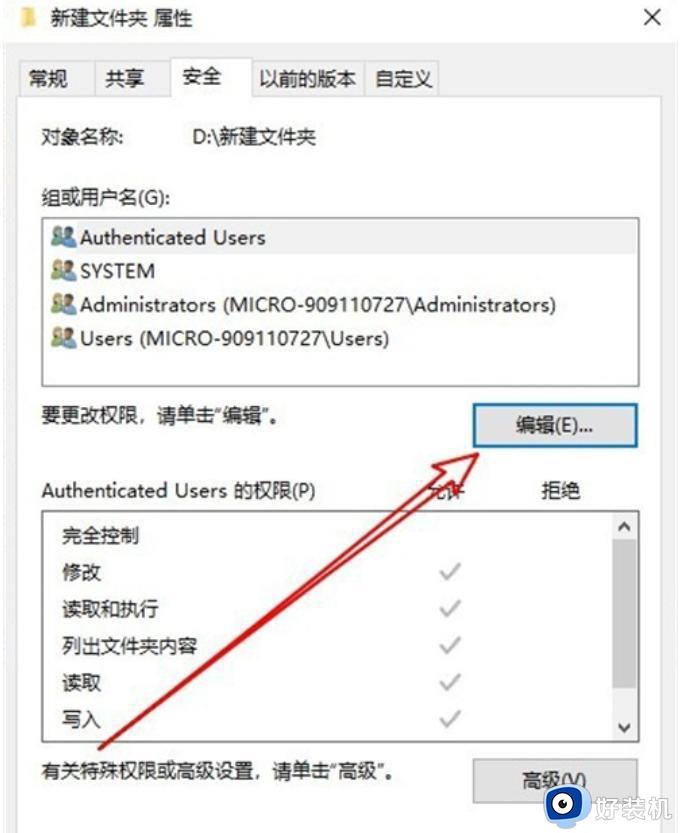
5、在打开的文件编辑权限窗口,点击“添加”。
6、接着就会弹出“选择用户或组”,在下方输入“administrator”,然后点击“检查名称”。
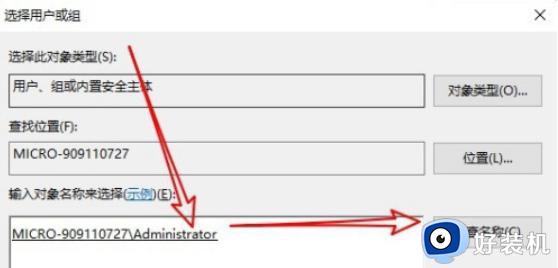
7、接着返回到文件编辑权限窗口,点击选中刚刚添加的“administrator”用户,再将下方的“完全控制”勾选上,最后点击确定,就可以将文件夹进行删除了。
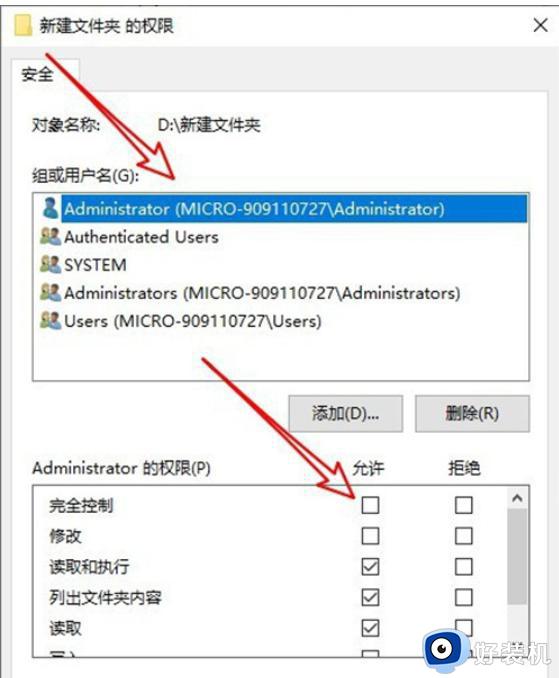
方法二:使用命令进入系统配置进行删除
1、首先按下“win+r”打开运行栏,然后输入“msconfig”,点击确定。
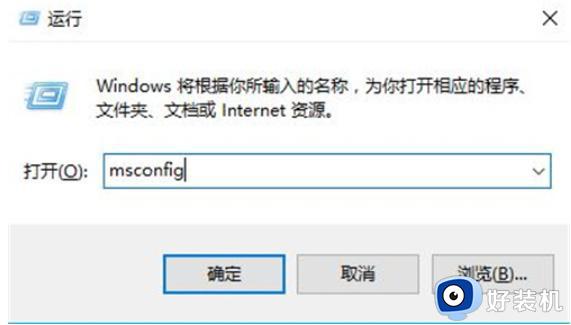
2、弹出“系统配置”页面,点击上方的“引导”。
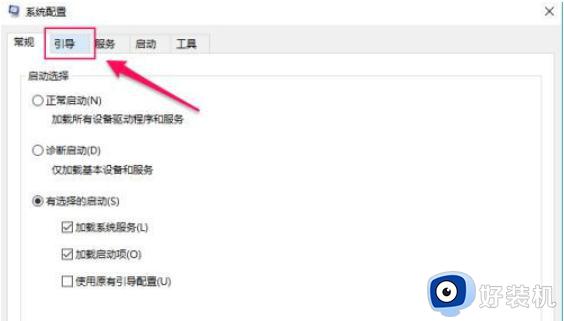
3、然后勾选“安全引导”,点击确定。
4、接着会弹出提示,我们点击“重新启动”,等待电脑完成重启即可进入安全模式。
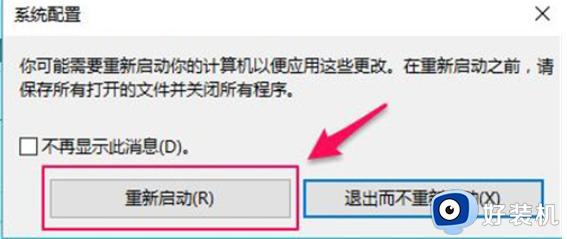
5、进入桌面后,按下“win+e”,打开文件资源管理器。

6、找到需要进行的文件,右键点击进行删除。
7、最后退出安全模式,重启之后删除的文件夹就不见了。
以上就是win10删除文件提示需要管理员权限怎么办的全部内容,如果您不清楚的话,可以按照以上方法进行操作,希望这些方法能够帮助到大家。
win10删除文件提示需要管理员权限怎么办 提供管理员权限才能删除文件win10解决方法相关教程
- win10删除文件需要管理员权限怎么办 win10删掉文件需要管理员权限处理方法
- w10删除需要管理员权限才能删除的文件夹怎么办
- win10获取管理员权限删除文件设置方法 win10怎么获取管理员权限删除文件
- 怎么获取windows10管理员权限 快速获得win10管理员权限的方法
- win10强制删除文件夹无权限怎么办 win10删除文件夹需要管理员权限解决方法
- win10 管理员账户依然提示需要管理员权限怎么办 win10明明是管理员还是需要管理员权限如何解决
- windw10以管理员权限删除文件如何解决
- win10管理员权限不足怎么办 win10管理员权限不够的解决方法
- win10删除文件提示管理员权限打开文件失败如何解决
- win10是管理员为什么没有权限 win10是管理员却没有权限的解决方法
- win10拼音打字没有预选框怎么办 win10微软拼音打字没有选字框修复方法
- win10你的电脑不能投影到其他屏幕怎么回事 win10电脑提示你的电脑不能投影到其他屏幕如何处理
- win10任务栏没反应怎么办 win10任务栏无响应如何修复
- win10频繁断网重启才能连上怎么回事?win10老是断网需重启如何解决
- win10批量卸载字体的步骤 win10如何批量卸载字体
- win10配置在哪里看 win10配置怎么看
win10教程推荐
- 1 win10亮度调节失效怎么办 win10亮度调节没有反应处理方法
- 2 win10屏幕分辨率被锁定了怎么解除 win10电脑屏幕分辨率被锁定解决方法
- 3 win10怎么看电脑配置和型号 电脑windows10在哪里看配置
- 4 win10内存16g可用8g怎么办 win10内存16g显示只有8g可用完美解决方法
- 5 win10的ipv4怎么设置地址 win10如何设置ipv4地址
- 6 苹果电脑双系统win10启动不了怎么办 苹果双系统进不去win10系统处理方法
- 7 win10更换系统盘如何设置 win10电脑怎么更换系统盘
- 8 win10输入法没了语言栏也消失了怎么回事 win10输入法语言栏不见了如何解决
- 9 win10资源管理器卡死无响应怎么办 win10资源管理器未响应死机处理方法
- 10 win10没有自带游戏怎么办 win10系统自带游戏隐藏了的解决办法
